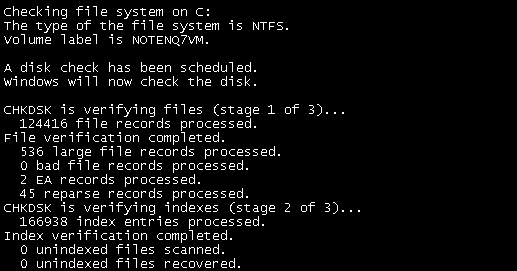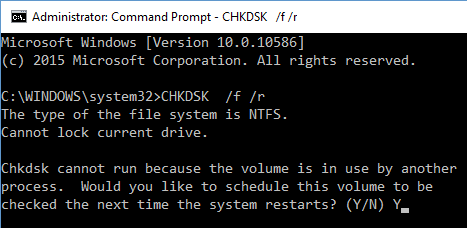رفع خطاهای سیستم فایل با Check Disk Utility (CHKDSK): ابزار Check disk می تواند به حل برخی از مشکلات رایانه و بهبود عملکرد رایانه شما با اطمینان از عدم وجود خطا در هارد دیسک کمک کند. CHKDSK (تلفظ چک دیسک) فرمانی است که گزارش وضعیت یک جلد، مانند دیسک را نمایش می دهد و می تواند هر گونه خطای یافت شده در آن جلد را تصحیح کند.
CHKDSK اساساً با بررسی ساختار فیزیکی دیسک از سالم بودن دیسک مطمئن می شود. مشکلات مربوط به خوشه های گم شده، بدسکتورها، خطاهای دایرکتوری و فایل های پیوند متقابل را تعمیر می کند. خرابی در ساختار فایل یا پوشه ممکن است به دلیل از کار افتادن یا مسدود شدن سیستم، اشکال در برق یا خاموش کردن نادرست رایانه و غیره رخ دهد. هنگامی که نوعی خطا رخ می دهد می تواند برای ایجاد خطاهای بیشتری منتشر شود، بنابراین یک بررسی برنامه ریزی شده منظم دیسک بخشی از نگهداری خوب سیستم
فهرست
رفع خطاهای سیستم فایل با Check Disk Utility (CHKDSK)
CHKDSK را می توان به عنوان یک برنامه خط فرمان اجرا کرد یا می توان آن را با یک رابط کاربری گرافیکی اجرا کرد. مورد دوم بهترین گزینه برای یک کاربر معمولی رایانه خانگی است، بنابراین بیایید نحوه اجرای چک دیسک با رابط کاربری گرافیکی را ببینیم:
1. پنجره اکسپلورر را باز کنید و روی درایوی که میخواهید چک دیسک را اجرا کنید کلیک راست کنید، سپس properties را انتخاب کنید .

2. در ویژگی ها، پنجره بر روی tools کلیک کنید و در قسمت Error Checking بر روی دکمه Check کلیک کنید .

گاهی اوقات Check Disk نمی تواند راه اندازی شود زیرا دیسکی که می خواهید بررسی کنید هنوز توسط فرآیندهای سیستم استفاده می شود، بنابراین ابزار چک دیسک از شما می خواهد که بررسی دیسک را در راه اندازی مجدد بعدی زمان بندی کنید، روی بله کلیک کنید و سیستم را مجددا راه اندازی کنید. پس از راه اندازی مجدد هیچ کلیدی را فشار ندهید تا Check Disk به کار خود ادامه دهد و منتظر بمانید تا فرآیند به پایان برسد. کل کار بسته به ظرفیت هارد دیسک شما ممکن است تا یک ساعت طول بکشد:
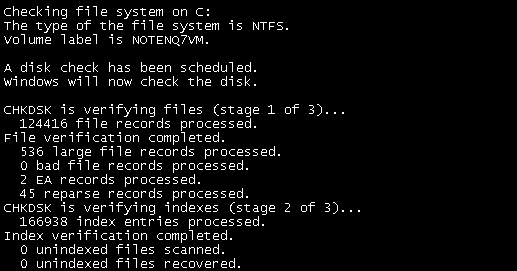
نحوه اجرای CHKDSK با خط فرمان
1. روی دکمه ویندوز کلیک راست کرده و Command Prompt (Admin) را انتخاب کنید .

2. در ویندوز cmd CHKDSK /f /r را تایپ کرده و enter را بزنید.
3. از شما می خواهد که اسکن را در راه اندازی مجدد سیستم بعدی برنامه ریزی کنید، Y را تایپ کنید و اینتر را بزنید.
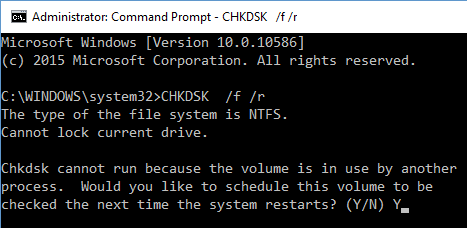
4. برای دستورات مفیدتر CHKDSK /؟ در cmd و تمام دستورات مربوط به CHKDSK را فهرست می کند.

همچنین می توانید بررسی کنید:
همین است که شما با موفقیت خطاهای سیستم فایل را با Check Disk Utility برطرف کرده اید و می دانید که چگونه برنامه CHKDSK را از طریق هر دو روش اجرا کنید. اگر هنوز در مورد هر چیزی شک دارید یا سؤال دیگری دارید، نظرات خود را بیان کنید و من به زودی با شما تماس خواهم گرفت.